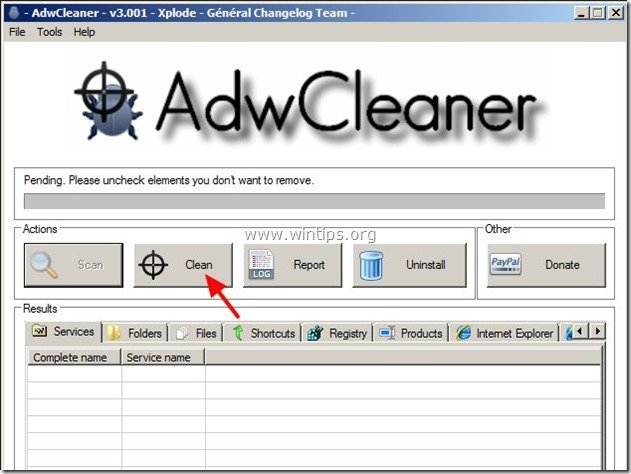Kazalo
“ Ad.xtendmedia ", " ad.yieldmanager " & " ad.doubleclick.net " so programi za oglaševanje in ugrabitev brskalnika, ki okužijo vaš računalnik brez vašega dovoljenja. Ko je vaš računalnik okužen z eno od teh platform za oglaševanje, vaš spletni brskalnik prikazuje pojavna okna in oglase neznanih ponudnikov v spodnjem levem kotu skoraj vsakega obiskanega spletnega mesta.
“ Ad.xtendmedia ", " ad.yieldmanager " & " ad.doubleclick.net " program adware - ugrabitelj se lahko namesti v običajne spletne brskalnike (Internet Explorer, Chrome ali Firefox), ko obiščete okužena spletna mesta ali ko v računalnik prenesete brezplačne namestitvene programe.
Če želite odstraniti " Ad.xtendmedia ", " Ad.yieldmanager " & " Ad.doubleclick.net " iz računalnika, sledite naslednjim korakom:
Kako odstraniti " Ad.xtendmedia ", " Ad.yieldmanager " & " Ad.doubleclick.net " iz računalnika
1. korak: Odstranite zlonamerne procese, ki se izvajajo.
1. Prenesi TDSSKiller Anti-rootkit pripomoček s spletnega mesta družbe Kaspersky na namizju.


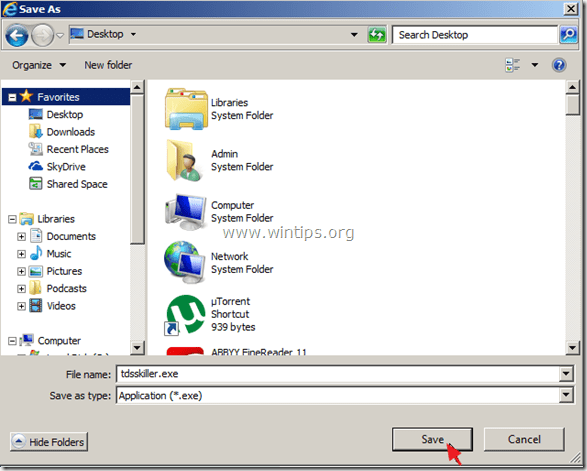
2. Ko je postopek prenosa končan, pojdite na namizje in dvakrat kliknite "tdsskiller.exe", da ga zaženete.
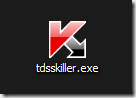
3. V programu Anti-rootkit družbe Kaspersky kliknite na " Spreminjanje parametrov ".
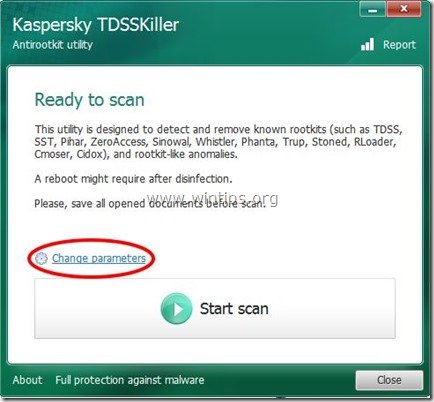
4. V nastavitvah TDSSKillerja preverite, ali je omogočeno" Zaznavanje datotečnega sistema TDLFS" in pritisnite " OK ”.
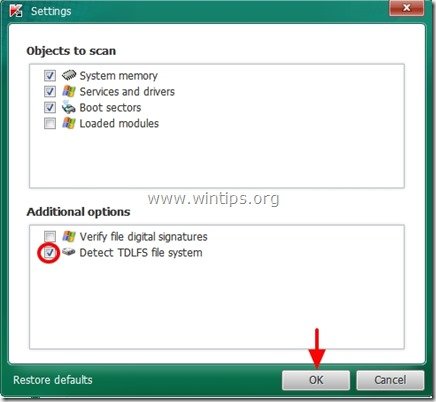
5. Pritisnite si " Začetek skeniranja " za začetek iskanja zlonamernih programov.
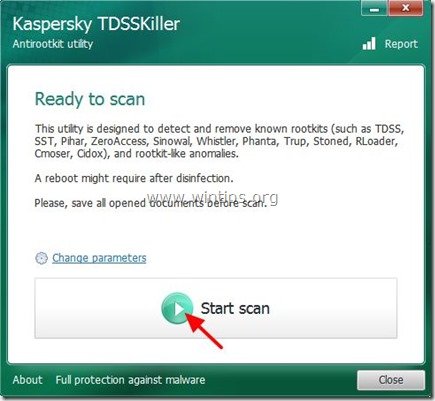
Ko je postopek skeniranja končan, se odpre novo okno z rezultati skeniranja.
6. Izberite " Zdravljenje " in pustite, da program konča zdravljenje okuženih datotek.
7. Ko je postopek strjevanja končan, ponovni zagon računalnik.
8. Po ponovnem zagonu, ponovno zagnati TDSSKiller da še enkrat preverite za koreninske komplete. Če je bilo prejšnje preverjanje uspešno končano, vas bo program obvestil, da "Ni bilo najdenih groženj ".
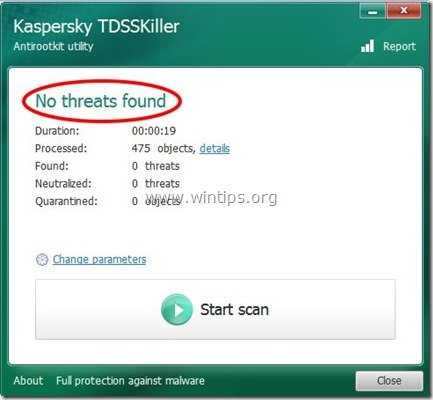
Korak 2: Odstranite in zaustavite preostale zlonamerne procese z uporabo programa RogueKiller.
1. Prenesite in shranite program RogueKiller na namizje.
Obvestilo*: Prenesi različica x86 ali X64 glede na različico operacijskega sistema. Če želite poiskati različico operacijskega sistema, " Desni klik " na ikoni računalnika in si oglejte " Vrsta sistema ".

2. Poišči "RogueKiller" na namizju in dvojni klik Ko je predskeniranje končano, ga zaženite, pritisnite "Scan". gumb za izvedbo popolnega pregleda.

3. Ko je popolno pregledovanje končano, pritisnite "Delete", da odstranite vse zlonamerne elemente.
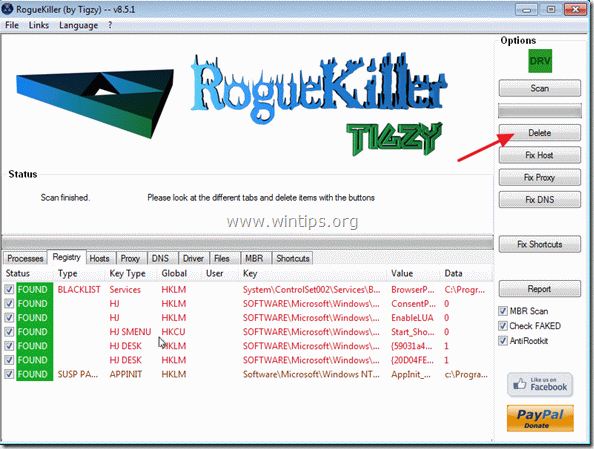
4. Ko je postopek odstranjevanja končan, pritisnite gumb " Določite gostitelja ".
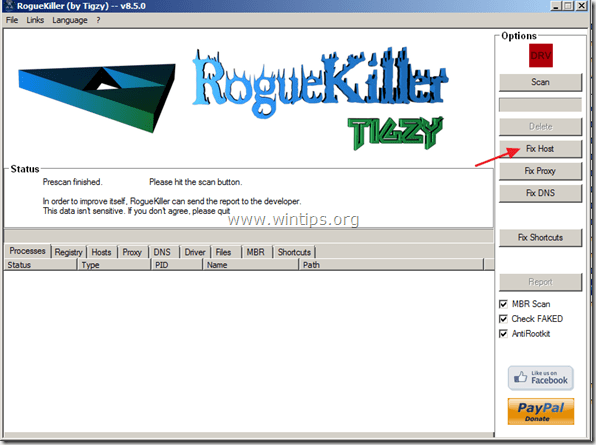
5. Zaprite orodje Rogue Killer in znova zaženite računalnik.
Ko se računalnik znova zažene, preverite internetno povezavo in nadaljujte z naslednjim korakom.
Korak 3: S programom AdwCleaner očistite preostale vnose registra.
1. Prenesite in shranite program AdwCleaner na namizje.
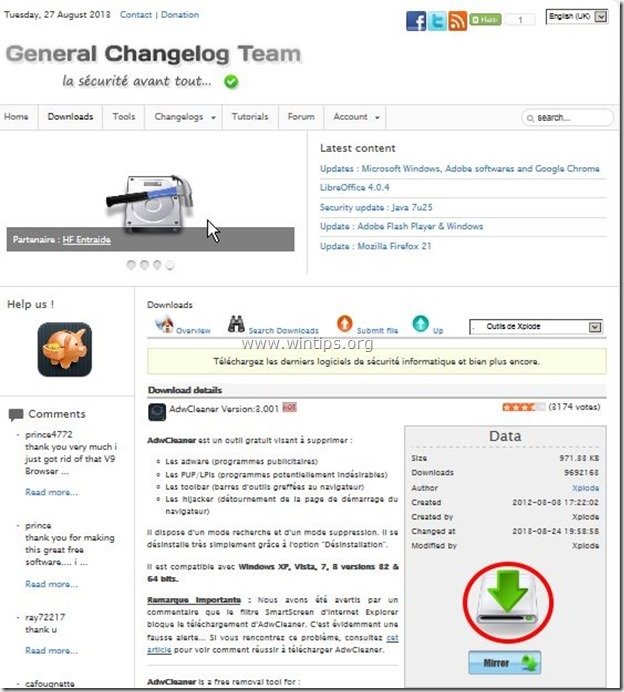
2. Zaprite vse odprte programe in . Dvojni klik da odprete "AdwCleaner" z namizja.
3. Pritisnite si " Skeniranje ”.
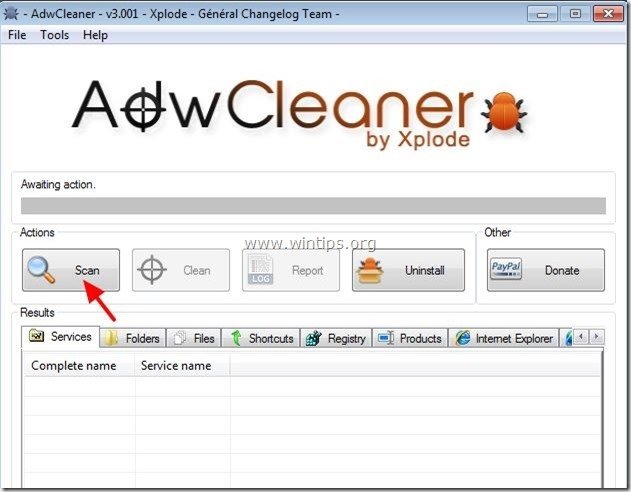
4. Ko je skeniranje končano, pritisnite "Čisto ", da odstranite vse neželene zlonamerne vnose.
4. Pritisnite si " OK " na " AdwCleaner - Informacije" in pritisnite " OK " ponovno za ponovni zagon računalnika .
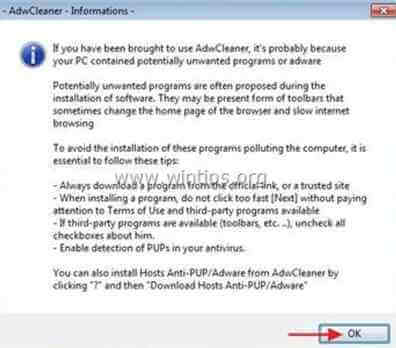
5. Ko se računalnik znova zažene, zaprite " AdwCleaner" informacije (Readme) in nadaljujte z naslednjim korakom.
4. korak. Očistite računalnik preostalih zlonamernih groženj.
Prenesi in . namestitev enega najzanesljivejših brezplačnih programov proti zlonamerni programski opremi, s katerim lahko računalnik očistite preostalih zlonamernih groženj. Če želite biti stalno zaščiteni pred obstoječimi in prihodnjimi grožnjami zlonamerne programske opreme, vam priporočamo namestitev programa Malwarebytes Anti-Malware PRO:
Zaščita MalwarebytesTM
Odstranjuje vohunsko programsko opremo, oglasno programsko opremo in škodljivo programsko opremo.
Začnite z brezplačnim prenosom zdaj!
1. Run " Malwarebytes Anti-Malware" in omogočite programu, da se po potrebi posodobi na najnovejšo različico in zlonamerno zbirko podatkov.
2. Ko se na zaslonu prikaže glavno okno programa Malwarebytes Anti-Malware, izberite " Izvedba hitrega skeniranja " in nato pritisnite " Skeniranje " in pustite, da program pregleda vaš sistem za grožnje.
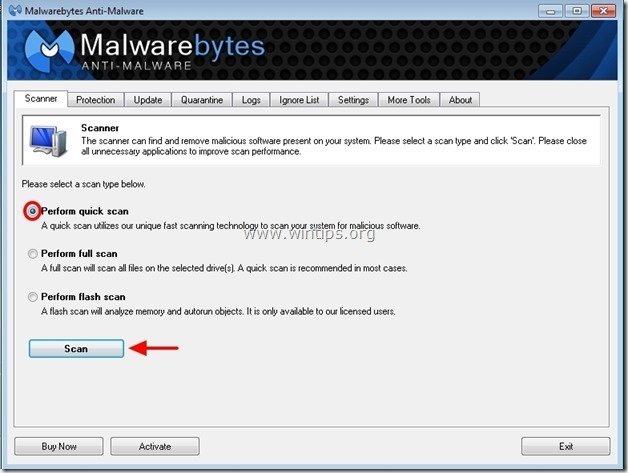
3. Ko je skeniranje končano, pritisnite "OK" za zaprtje informacijskega sporočila in nato pritisnite . . "Prikaži rezultate" gumb za ogled in . odstranite najdene zlonamerne grožnje.
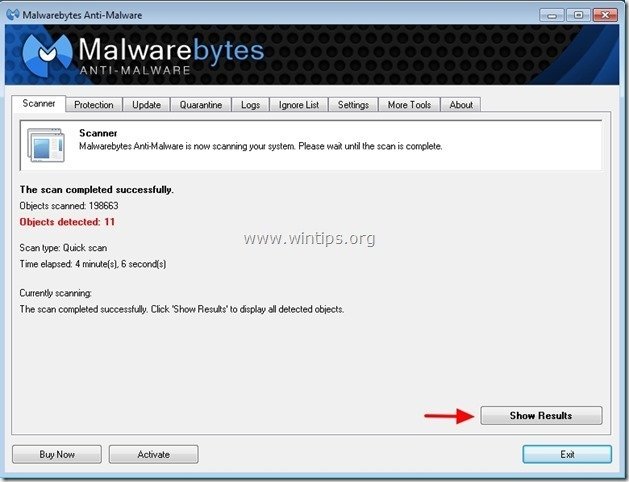 .
.
4. Na " Rezultati razstave " okno preverite - z levim gumbom miške - vse okužene predmete in nato izberite " Odstrani izbrano " in pustite, da program odstrani izbrane grožnje.
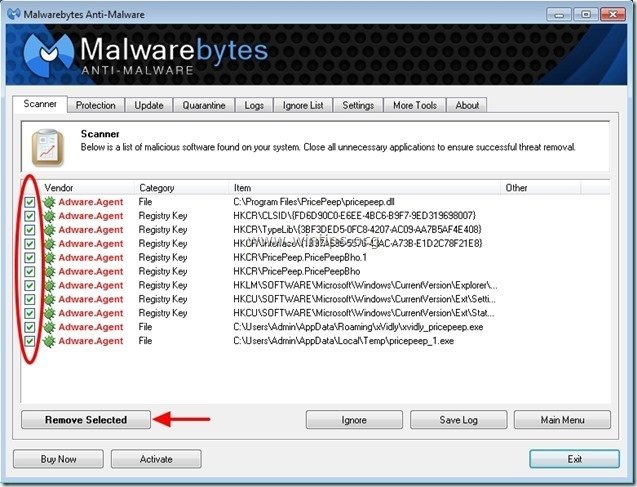
5. Ko je postopek odstranjevanja okuženih predmetov končan , "Ponovno zaženite sistem, da pravilno odstranite vse aktivne grožnje".
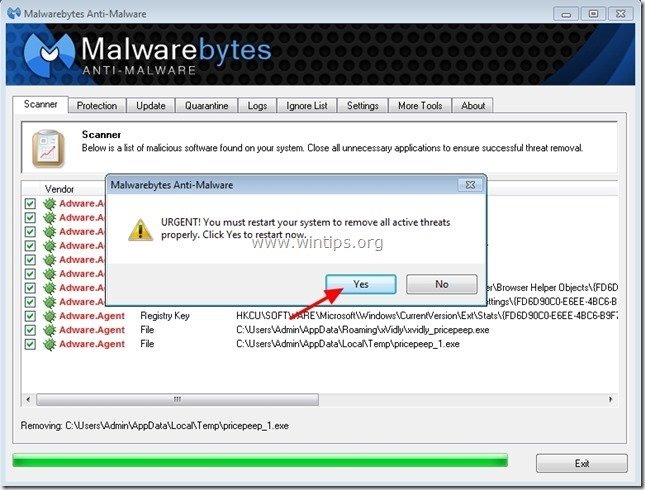
6. Nadaljujte do naslednji korak.
Nasveti: Če želite zagotoviti, da je računalnik čist in varen, v sistemu Windows v varnem načinu izvedite celovit pregled programa Malwarebytes' Anti-Malware. .*
*Če želite preklopiti v varni način sistema Windows, pritisnite " F8 " med zagonom računalnika, preden se pojavi logotip Windows. Ko se prikaže tipka " Meni z naprednimi možnostmi sistema Windows " se prikaže na zaslonu, s tipkami s puščicami na tipkovnici se premaknite na Varni način in nato pritisnite "ENTER “.
Korak 5. Očistite neželene datoteke in vnose.
Uporabite " CCleaner " in nadaljujte z Clean vaš sistem iz začasnih internetne datoteke in . neveljavni vnosi v register.*
* Če ne veste, kako namestiti in uporabljati "CCleaner", preberite ta navodila. .
Korak 6. Izvedite celovit pregled s protivirusnim programom
Zaženite protivirusni program in opravite celovito pregledovanje v vse datoteke in mape.

Andy Davis
Blog sistemskega skrbnika o sistemu Windows